
Hướng dẫn cách dùng hàm SUMIF trong Excel dễ hiểu nhất
Hàm SUMIF trong Excel là một công cụ hữu ích giúp tính tổng các giá trị trong một phạm vi thỏa mãn một điều kiện xác định sẵn. Nếu bạn muốn biết cách sử dụng hàm SUMIF trong Excel một cách dễ hiểu và đơn giản nhất, hãy theo dõi bài viết dưới đây của Phúc Anh nhé!
Công thức hàm SUMIF trong Excel
Công thức của hàm SUMIF trong Excel như sau:
SUMIF(range, criteria, [sum_range])

Trong đó:
- range: là phạm vi dữ liệu mà bạn muốn áp dụng điều kiện và tính tổng.
- criteria: là điều kiện mà bạn muốn áp dụng cho phạm vi range. Nếu các giá trị trong phạm vi range thỏa mãn điều kiện này, chúng sẽ được tính vào tổng.
- sum_range (tùy chọn): là phạm vi dữ liệu mà bạn muốn tính tổng. Nếu tham số này bị bỏ qua, Excel sẽ tính tổng các giá trị trong phạm vi range.
Ví dụ, nếu bạn muốn tính tổng các giá trị trong phạm vi A1:A10 thỏa mãn điều kiện là "Sản phẩm A", công thức sẽ là:
=SUMIF(A1:A10, "Sản phẩm A")
Xem thêm:
Hướng dẫn sử dụng hàm IF trong Excel một cách hiệu quả nhất - kèm ví dụ dễ hiểu
Bỏ túi ngay 3 cách xóa khoảng trắng trong Word cực đơn giản, nhanh chóng
Hướng dẫn sử dụng hàm SUMIF dễ hiểu nhất
Ví dụ 1:
Giả sử bạn muốn tính tổng thành tiền của các hóa chất có số lượng lớn hơn 200. Để làm điều này, bạn có thể sử dụng hàm SUMIF trong Excel kết hợp với các tham số sau:
- Phạm vi dữ liệu số lượng: D2:D10
- Điều kiện: Số lượng > 200
- Phạm vi dữ liệu thành tiền: E2:E10
- Để thực hiện tính toán, bạn có thể nhập công thức sau vào ô tham chiếu muốn hiển thị kết quả (chẳng hạn là ô H1):
=SUMIF(D2:D10, ">200", E2:E10)

Kết quả sẽ hiển thị trong ô H1, và bạn sẽ có tổng thành tiền của tất cả các hóa chất có số lượng lớn hơn 200.

Ví dụ 2:
Giả sử bạn muốn tính tổng thành tiền của các hóa chất có số lượng nhỏ hơn giá trị của ô D5. Để làm điều này, bạn có thể sử dụng hàm SUMIF trong Excel kết hợp với các tham số sau:
- Phạm vi dữ liệu số lượng: D2:D10
- Điều kiện: Số lượng nhỏ hơn giá trị của ô D5
- Phạm vi dữ liệu thành tiền: E2:E10
- Để thực hiện tính toán, bạn có thể nhập công thức sau vào ô tham chiếu muốn hiển thị kết quả (chẳng hạn là ô H1):
=SUMIF(D2:D10, "<" & D5, E2:E10)
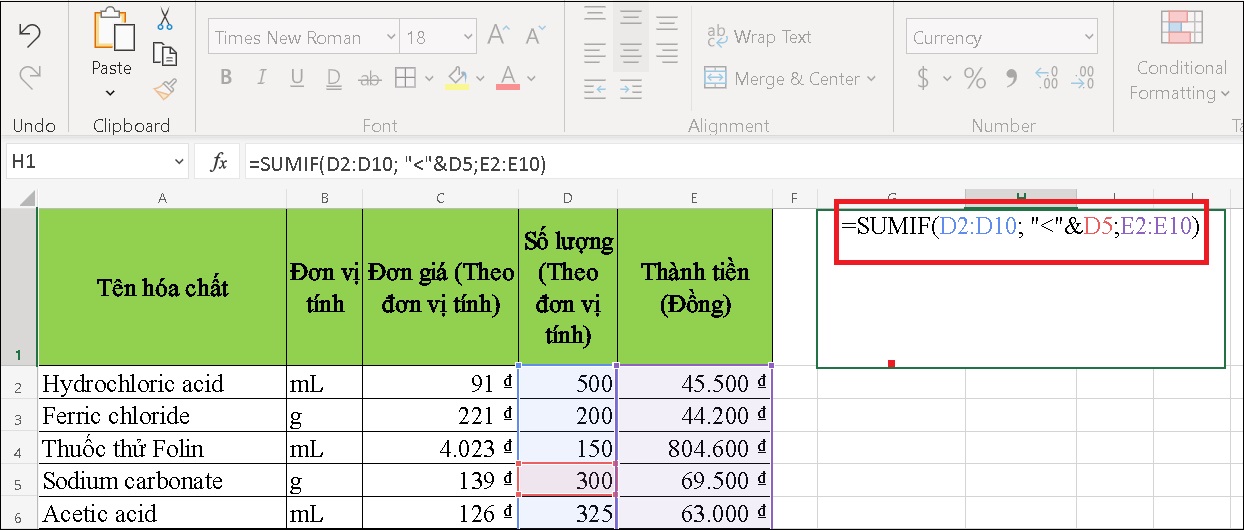
Kết quả sẽ hiển thị trong ô H1, và bạn sẽ có tổng thành tiền của tất cả các hóa chất có số lượng nhỏ hơn giá trị của ô D5.

Cần lưu ý gì khi sử dụng hàm SUMIF
Đảm bảo rằng phạm vi dữ liệu và phạm vi tính toán đều có cùng số lượng hàng. Nếu không, kết quả tính toán sẽ không chính xác.
Đối với phạm vi dữ liệu và phạm vi tính toán, bạn có thể sử dụng các phạm vi khác nhau. Tuy nhiên, đảm bảo rằng các phạm vi này phải có cùng kích thước và tương ứng với nhau.
Bạn có thể sử dụng các toán tử so sánh như "<", "<=", ">", ">=", "=" hoặc "<>" để xác định điều kiện trong hàm SUMIF.
Nếu bạn muốn sử dụng một chuỗi ký tự trong điều kiện, hãy đặt nó trong dấu ngoặc kép. Ví dụ: =SUMIF(A1:A10, "Banana", B1:B10).

Nếu bạn muốn sử dụng một giá trị trong một ô làm điều kiện, hãy sử dụng tham chiếu ô đó. Ví dụ: =SUMIF(A1:A10, B1, C1:C10).
Nếu bạn muốn sử dụng nhiều điều kiện, hãy sử dụng hàm SUMIFS thay vì hàm SUMIF.
Nếu phạm vi tính toán bị bỏ trống, Excel sẽ tự động tính tổng các giá trị trong phạm vi dữ liệu.
Nếu không có giá trị nào thỏa mãn điều kiện, hàm SUMIF sẽ trả về giá trị 0.
Trên đây Phúc Anh đã hướng dẫn bạn cách sử dụng hàm SUMIF trong Excel cực đơn giản và dễ hiểu. Hy vọng những chia sẻ trên sẽ hữu ích cho bạn.
Link nội dung: https://myphamsakura.edu.vn/dung-ham-sumif-a35935.html